win11如何退回win10 win11超过10天怎么退回win10
更新时间:2023-04-21 15:03:13作者:huige
很多网友升级后不习惯使用win11系统,对功能和界面完全不了解,导致体验不足。升级后两天内想退,马上行动上网查win11怎么退win10的。有几种方法。本文为大家整理。如果不知道10多天后win11如何返回win10,可以来这里看看。
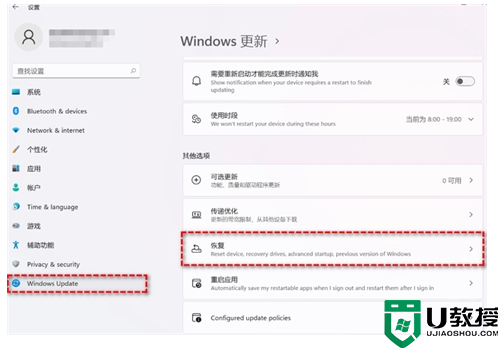
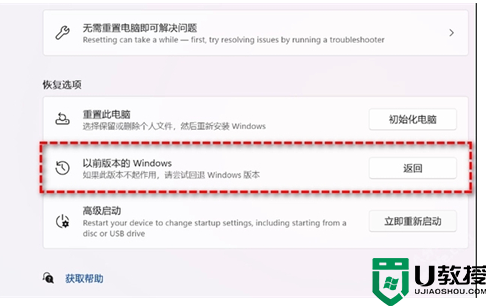
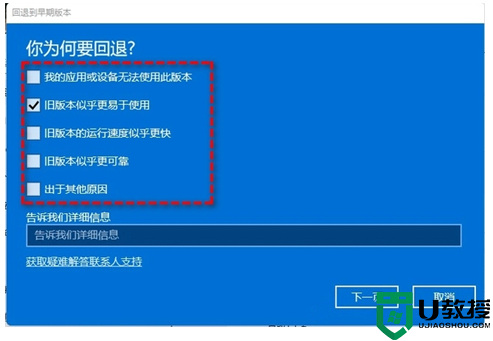
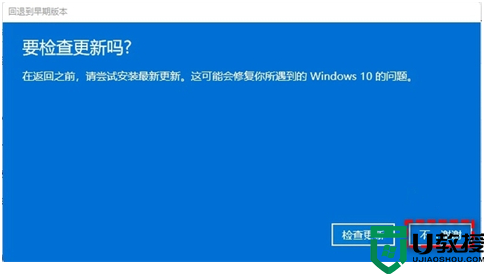
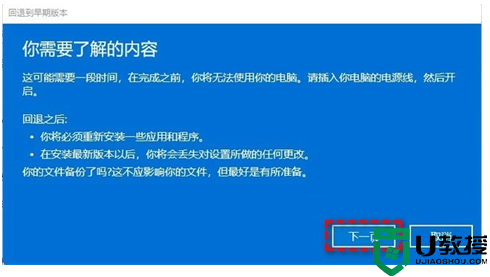
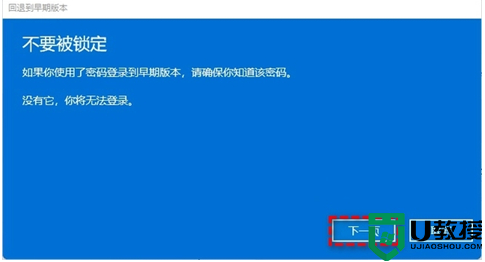
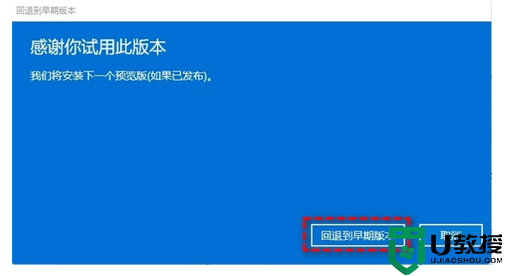
工具/原材料
系统版本:windows11系统
品牌型号:救援者Y9000P
如何将win11返回到win10
方法一:从设置菜单返回Win11到Win10。
根据微软官方提供的回滚方案,升级Win11后10天内,用户可以通过系统恢复选项将Win11恢复到Win10。操作方式也比较简单。你可以打开系统设置,找到相应的选项,选择并确认,然后就可以轻松回滚到Win11的早期版本。详细操作步骤如下:
1.单击任务栏中的开始菜单,然后单击设置选项。
2.选择“Windows Update”并单击“恢复”。
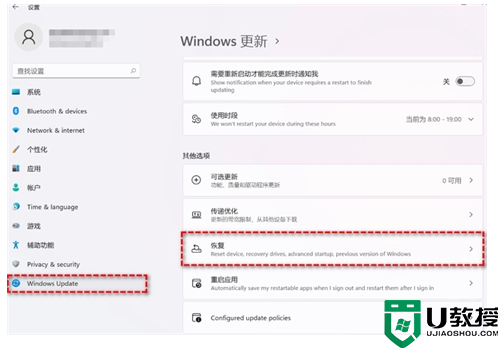
3.在“恢复选项”下选择“以前版本的Windows”,然后单击“返回”。
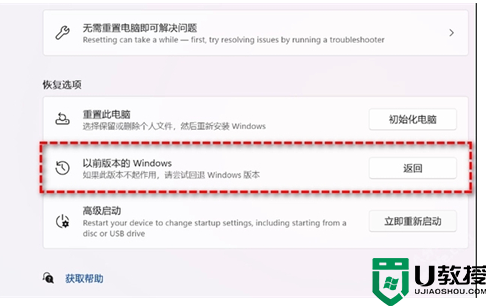
4.选择Win11返回Win10的原因,然后点击“下一步”。
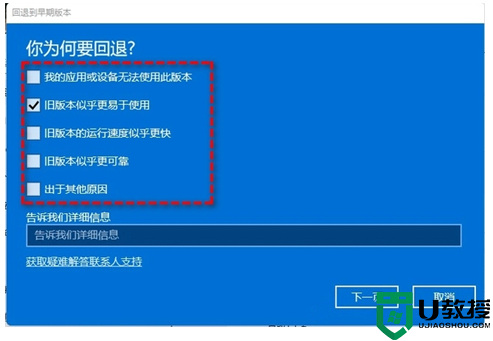
5.你会看到“检查更新”的通知,选择“不,谢谢”。
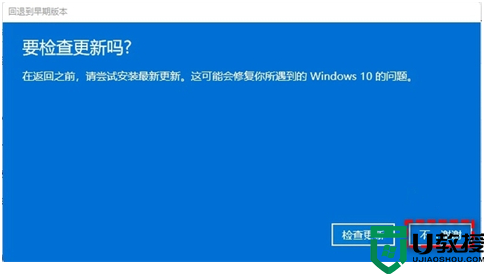
6.阅读您需要了解的内容,然后点击“下一步”。
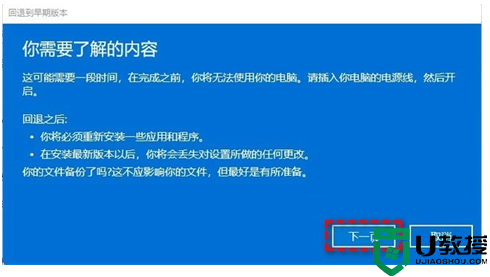
7.阅读锁定提示,点击“下一步”。
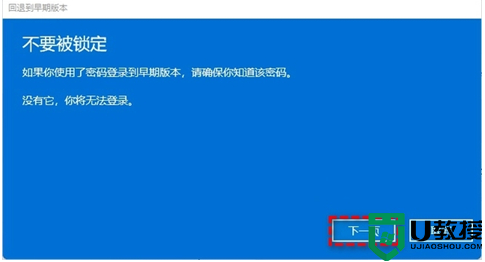
8.接下来,选择“回到早期版本”。
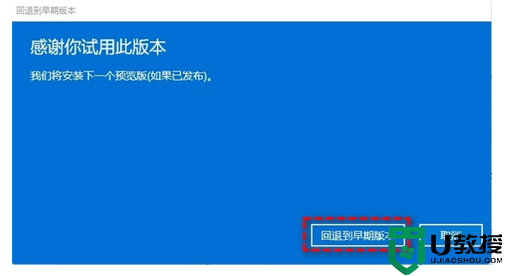
等待完成后,您将成功恢复之前版本的Win11,但有些用户可能会遇到这种方法无法恢复系统的情况。如果是这样,请尝试方法2。
注意:虽然这种方法简单易操作,但是您也应该备份重要的文件,以避免由于操作错误而丢失重要的文件数据。
win11如何退回win10 win11超过10天怎么退回win10相关教程
- win11如何退回win10 win11超过10天怎么退回win10
- win11超过10天降级win10的步骤 win11系统超过10天怎样退回win10系统
- 超过30天win11恢复win10的方法 win11超过30天如何回退win10
- win11预览 10天后回滚win10的方法 win11超过10天怎么退回
- win11超过十天如何回滚 win11电脑超过10天怎么回到旧版本
- win11系统超过10天不能回退如何解决
- 联想win11超过十天如何回滚 win11过了10天怎么恢复
- win11怎么回退win10版本 win11如何回退到win10系统
- win11怎么退回到win10 电脑系统如何从win11退回win10
- 升win11怎么回退 win11怎么回退win10
- Windows 11系统还原点怎么创建
- win11系统提示管理员已阻止你运行此应用怎么解决关闭
- win11internet选项在哪里打开
- win11右下角网络不弹出面板
- win11快捷方式箭头怎么去除
- win11iso文件下好了怎么用
win11系统教程推荐
- 1 windows11 中文怎么设置 win11语言设置中文的方法
- 2 怎么删除win11系统的所有无用文件 Win11删除多余系统文件的方法
- 3 windows11 任务栏设置全透明方法 win11任务栏全透明如何设置
- 4 Win11系统搜索不到蓝牙耳机设备怎么回事 window11搜索不到蓝牙耳机如何解决
- 5 win11如何解决任务管理器打不开 win11任务管理器打不开解决教程
- 6 win11序列号激活码2022年最新永久 免费没过期的win11激活码大全
- 7 win11eng键盘不好用怎么删除 详解删除win11eng键盘的方法
- 8 Win11时间图标不见的两种恢复方法
- 9 win11安装不上Autocad软件怎么回事 win11安装不上Autocad软件的处理方法
- 10 万能的Win11专业版激活码大全 Win11专业版激活密钥神key

